
本文在介绍如何在 Windows Server 安装 IIS 服务时指定备用源路径的基础上,重点探讨了其具体步骤,本文内容紧凑,希望大家可以有所收获。
如何在 Windows Server 安装 IIS 服务时指定备用源路径
安装 IIS 时提示是否需要指定备用源路径
安装前确认下所勾选的安装组件,然后选择 自动重新启动目标服务器,然后单击安装(I)。当您选择了 .NET Framwork 3.5 功能时,到确认这一步可能会发生下图所示,提示您是否需要指定备用源路径。
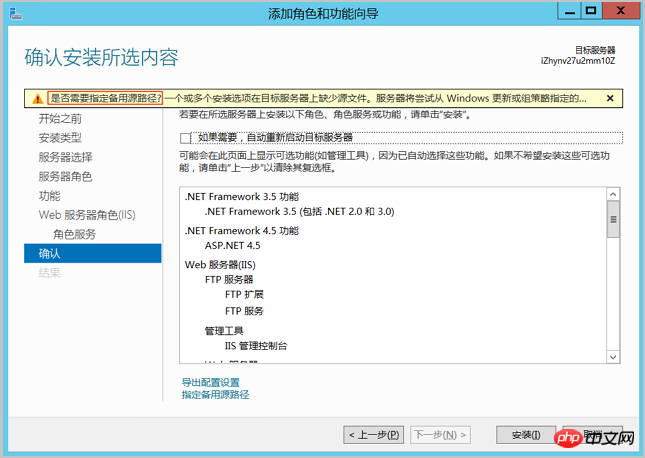
解决方法
选择 开始 > 运行,输入 PowerShell 打开 PowerShell。
执行以下命令。
Set-ItemProperty -Path 'HKLM:\SOFTWARE\Policies\Microsoft\Windows\WindowsUpdate\AU' -Name UseWUServer -Value 0 Restart-Service -Name wuauserv Install-WindowsFeature Net-Framework-Core Set-ItemProperty -Path 'HKLM:\SOFTWARE\Policies\Microsoft\Windows\WindowsUpdate\AU' -Name UseWUServer -Value 1 Restart-Service -Name wuauserv
回到安装界面单击安装。
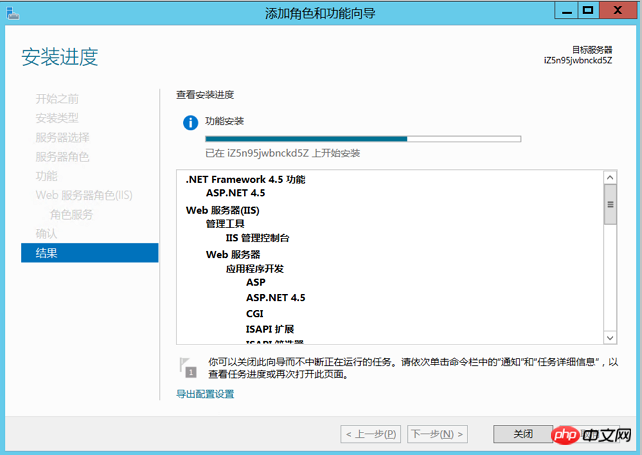
提示安装成功后关闭安装引导,测试访问,如本示例中的 http://127.0.0.1。
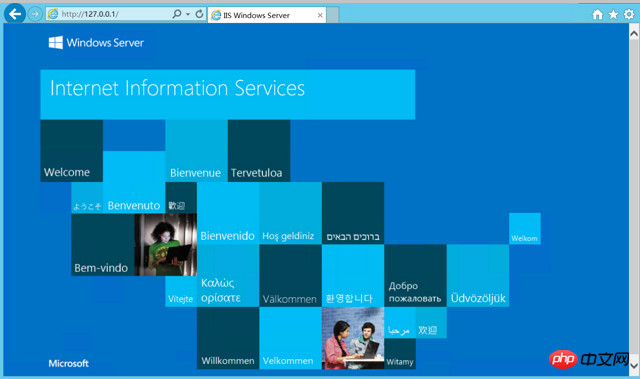
Atas ialah kandungan terperinci 如何在 Windows Server 安装 IIS 服务时指定备用源路径. Untuk maklumat lanjut, sila ikut artikel berkaitan lain di laman web China PHP!